Perbaiki: Twitch Login Error "Ada yang salah"
Miscellanea / / April 29, 2023
Twitch memimpin dalam domain layanan streaming video langsung. Untuk video game, kompetisi esports, siaran musik, atau konten kreatif, pengguna dari semua domain ini lebih memilih untuk melakukan streaming konten mereka melalui Twitch. Namun baru-baru ini, ada laporan masalah login dengan Twitch. Jika Anda tidak dapat masuk ke akun Twitch Anda, Anda tidak dapat melakukan streaming konten di dalamnya.
Untuk memperbaikinya, orang telah mencoba berbagai solusi. Beberapa bahkan mengatur ulang kata sandi mereka, tetapi itu tidak membantu. Namun, beberapa solusi berhasil untuk pengguna yang berbeda, dan di sini, di artikel ini, kami akan membahasnya. Jadi jika Anda salah satu dari pengguna Twitch yang bermasalah ini, artikel ini akan membantu Anda. Sekarang tanpa basa-basi lagi, mari kita masuk ke dalamnya.
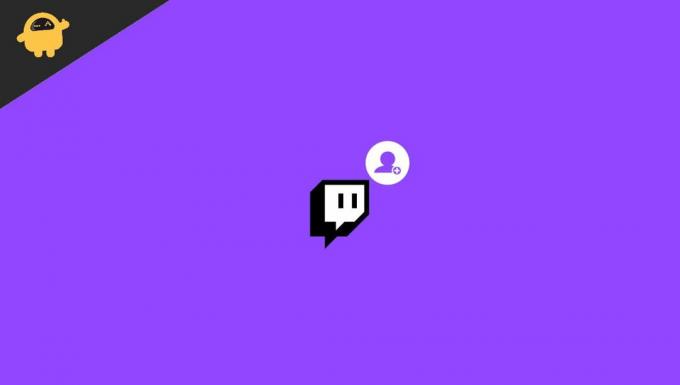
Isi Halaman
-
Bagaimana cara memperbaiki Kesalahan Login Twitch "Ada yang salah"?
- Segarkan Halaman:
- Beralih ke Mode Penyamaran:
- Coba peramban lain:
- Kosongkan tembolok Anda:
- Nonaktifkan ekstensi browser:
- Nonaktifkan Proksi Anda:
- Pastikan Twitch ditambahkan ke daftar putih di AdBlock:
- Mulai ulang router Anda:
- Melakukan Prosedur Power Cycling untuk pengguna Xbox dan PS4:
- Nonaktifkan VPN:
- Perbarui Peramban:
Bagaimana cara memperbaiki Kesalahan Login Twitch "Ada yang salah"?
Kami akan mulai dengan solusi sederhana dan kemudian beralih ke solusi yang lebih kompleks.
Segarkan Halaman:
Terkadang skrip tidak berjalan dengan baik saat koneksi internet Anda tidak konsisten. Jadi segarkan tab browser Anda, yang akan membuat skrip dieksekusi dengan benar kali ini. Klik opsi menu di bagian atas dan pilih Reload di browser Anda, atau tekan dan tahan Ctrl+F5, dan halaman web Anda akan disegarkan.
Beralih ke Mode Penyamaran:
Ekstensi terkadang memblokir fungsionalitas Twitch. Jika Anda memiliki beberapa ekstensi dan sebagian besar bermanfaat bagi Anda, menghapus semua ekstensi tidak akan menjadi solusi untuk Anda. Dalam hal ini, Anda harus membuka Twitch di jendela penyamaran atau pribadi. Semua ekstensi secara default dinonaktifkan di tab dalam mode penyamaran.
Iklan
Jika Anda menggunakan browser Firefox, tekan dan tahan Shift + Ctrl + P, dan itu akan membuka jendela pribadi. Jika Anda menggunakan browser Chrome, tekan dan tahan Shift + Ctrl + N, yang akan membuka jendela penyamaran baru. Sekarang buka Twitch di tab ini, dan Anda tidak perlu khawatir tentang ekstensi apa pun yang menyebabkan masalah dengan login Twitch Anda.
Jika Anda menggunakan browser lain, Anda dapat membuka pengaturan Menu dan memilih opsi tab atau jendela Pribadi dari daftar. Semua browser memilikinya di opsi menu mereka.
Coba peramban lain:
Jika penyamaran tidak berhasil untuk Anda, Anda dapat mencoba menggunakan browser yang berbeda secara bersamaan. Pastikan untuk tidak memasang ekstensi apa pun ke browser baru ini, dan nanti coba buka akun Twitch Anda di browser baru ini. Kemudian periksa dan lihat apakah Anda dapat masuk ke akun Twitch Anda atau tidak. Jika bisa, yakinlah bahwa browser lama Anda adalah penyebabnya. Anda masih dapat menggunakan peramban lama, tetapi tetap gunakan peramban baru yang berbeda ini untuk Twitch.
Tetapi jika browser lain tidak berfungsi untuk Anda, coba perbaikan berikutnya.
Iklan
Kosongkan tembolok Anda:
Terkadang data cache yang rusak bisa menjadi akar penyebab banyak situs web tidak berfungsi dengan baik. Data cache adalah data yang disimpan oleh browser kita untuk semua situs yang kita kunjungi sehingga pada kunjungan berikutnya situs tersebut akan memuat lebih cepat. Ini karena sudah ada beberapa data yang dimuat dari terakhir kali. Tapi ini juga menjadi bumerang dalam situasi tertentu, yang juga bisa menjadi alasan login Twitch Anda tidak berfungsi dengan benar. Jadi, Anda harus menghapus data cache di browser Anda.
Untuk Peramban Chrome,
- Klik ikon Menu di pojok kanan atas dan pilih opsi Pengaturan.
- Kemudian klik pada tab "Privasi dan Keamanan" di panel kiri.
- Di tengah layar, Anda akan melihat "Hapus Data Penjelajahan". Klik di atasnya.
- Jendela penjelajahan yang jelas akan muncul. Pilih "Sepanjang waktu" dari menu drop-down dalam rentang waktu.
- Kemudian klik opsi Hapus Data di bawah ini.
Untuk Peramban Firefox,
Iklan
- Klik ikon Menu di sudut kanan atas dan pilih "Opsi."
- Kemudian klik tab "Privasi & Keamanan" di panel kiri.
- Gulir ke bawah sekarang, dan Anda akan menemukan bagian yang bertuliskan “Cookies and Site Data.” Klik tombol "Hapus Data" tepat di sebelahnya.
- Kemudian di jendela pop-up berikutnya, pilih opsi "Hapus".
Ini akan menyelesaikan masalah Twitch Anda jika data cache browser Anda adalah masalahnya. Jika Anda melihat kesalahan masuk lagi, coba perbaikan berikutnya.
Nonaktifkan ekstensi browser:
Terkadang ekstensi bisa menjadi akar di balik semua masalah Anda. Jadi coba hapus ekstensi satu per satu dan lihat apakah menghapus atau menonaktifkan mana yang cocok untuk Anda.
Di browser Chrome,
- Klik ikon Menu di pojok kanan atas.
- Kemudian pilih Alat lainnya > Ekstensi.
- Anda akan melihat daftar semua ekstensi di browser Anda. Matikan sakelar untuk semua ekstensi satu per satu dan lihat apakah menonaktifkan ekstensi tertentu menyelesaikan login Twitch Anda atau tidak. Jika ya, maka Anda telah menemukan masalah Anda. Hapus ekstensi itu dari browser Anda. Untuk menghapus ekstensi, klik tombol hapus.
Di peramban Firefox,
- Klik ikon Menu di pojok kanan atas dan pilih "Add-on".
- Kemudian klik pada tab "Ekstensi" di panel kiri.
- Anda akan melihat daftar semua ekstensi di browser Anda. Matikan sakelar untuk semua ekstensi satu per satu dan lihat apakah menonaktifkan ekstensi tertentu menyelesaikan login Twitch Anda atau tidak. Jika ya, maka Anda telah menemukan masalah Anda. Hapus ekstensi itu dari browser Anda. Untuk menghapus ekstensi, klik tombol tiga titik dan pilih opsi "Hapus".
Jika menonaktifkan ekstensi tidak menyelesaikan masalah Anda, lanjutkan ke perbaikan berikutnya.
Nonaktifkan Proksi Anda:
Iklan
Jika Anda terhubung di jaringan Proxy, itu mungkin memblokir atau menyebabkan masalah dengan koneksi Anda ke Twitch. Jadi, coba nonaktifkan Proksi Anda dan lihat apakah itu menyelesaikan masalah login Twitch Anda.
Pertama, nonaktifkan proxy di Windows Anda.
- Tekan dan tahan tombol Windows Key + I dan klik "Network & Internet."
- Kemudian klik tab "Proxy" di panel kiri dan nonaktifkan setiap sakelar di panel kanan jendela itu.
Sekarang, jika Anda adalah pengguna Firefox,
- Buka Firefox, klik ikon Menu di pojok kanan atas, dan pilih “Options.”
- Kemudian klik pada tab "Umum" di panel kiri. Di panel kanan, gulir ke bawah, di mana Anda akan menemukan "Pengaturan Jaringan."
- Klik "Pengaturan" di sini.
- Sekarang pilih "No proxy" atau "Use system Proxy" dan klik Ok.
Periksa dan lihat apakah menonaktifkan proxy Anda menyelesaikan masalah Anda. Banyak pengguna telah melaporkan bahwa mematikan proxy secara instan memperbaiki masalah mereka dengan Twitch. Jika hal yang sama terjadi pada Anda, maka Anda harus menonaktifkannya.
Pastikan Twitch ditambahkan ke daftar putih di AdBlock:
Adblocker adalah ekstensi browser populer yang digunakan banyak orang untuk menonaktifkan iklan agar tidak muncul di halaman yang mereka kunjungi. Terkadang sebuah halaman dapat membanjiri jendela browser Anda dengan iklan, yang sangat menyenangkan. Jadi dalam pengertian itu, Adblock adalah ekstensi yang harus dimiliki. Tetapi saat Anda menggunakan Twitch, Adblock juga bisa menjadi masalah. Sekarang ketika Anda membuka Twitch, cukup klik ekstensi Adblock di bagian atas dan nonaktifkan untuk Twitch itu. Artinya, tambahkan Twitch ke daftar putih Anda di Adblock.
Jika Anda tidak menggunakan Adblock atau jika ini tidak berhasil untuk Anda, lanjutkan ke perbaikan berikutnya yang disebutkan di bawah ini.
Mulai ulang router Anda:
Terkadang router yang Anda gunakan untuk koneksi internet bisa menjadi akar masalah Anda dengan login Twitch juga. Jadi coba restart.
- Tekan tombol power modem dan router Anda dan matikan keduanya.
- Tunggu beberapa menit.
- Tekan tombol yang sama lagi, lalu nyalakan keduanya lagi.
Proses pengaktifan mungkin memakan waktu satu atau dua menit, tetapi masalah masuk Twitch Anda harus diselesaikan setelah selesai.
Melakukan Prosedur Power Cycling untuk pengguna Xbox dan PS4:
Seperti disebutkan di atas, ketidakkonsistenan OS juga dapat menyebabkan masalah ini, muncul di Xbox atau PS4 Anda. Ini mudah dipecahkan karena ketidakkonsistenan data sementara dapat dihapus dengan melakukan prosedur power cycle.
Prosedurnya berbeda untuk PS4 dan Xbox One. Jadi tergantung pada perangkat Anda, ikuti salah satu prosedur Power Cycling yang disebutkan di bawah ini.
Untuk pengguna PS4:
Sebelum melanjutkan, pastikan perangkat Anda tidak dalam mode hibernasi. Setelah Anda mengonfirmasi bahwa itu bukan, lanjutkan dan ikuti langkah-langkah di bawah ini.
- Tekan dan tahan tombol daya di konsol. Jangan lepaskan tombol sampai konsol benar-benar mati.
- Anda akan mendengar bunyi bip kedua, dan kipas akan berhenti berputar di dalam. Setelah itu, lepaskan tombol itu.
- Kemudian cabut steker listrik konsol dari stopkontak dan biarkan seperti itu selama satu menit. Setelah itu pasang kembali ke steker dan hidupkan.
- Setelah aktif dan berjalan seperti biasa lagi, buka Twitch dan periksa apakah kesalahan login sudah teratasi atau belum.
Untuk pengguna Xbox One:
Sebelum melanjutkan, pastikan perangkat Anda tidak dalam mode hibernasi. Setelah Anda mengonfirmasi bahwa itu bukan, lanjutkan dan ikuti langkah-langkah di bawah ini.
- Tekan dan tahan tombol Xbox di konsol hingga konsol mati sepenuhnya, dan suara kipas yang berasal dari bagian belakang konsol berhenti.
- Kemudian cabut steker listrik konsol dari stopkontak dan biarkan seperti itu selama dua menit. Setelah itu pasang kembali ke steker dan hidupkan.
- Setelah aktif dan berjalan seperti biasa lagi, buka Twitch dan periksa apakah kesalahan login sudah teratasi atau belum.
Prosedur power cycle ini akan menghapus semua data sementara yang disimpan di antara restart sistem. Selain itu, ini adalah cara cepat untuk menghilangkan gangguan firmware. Jadi ini harus bekerja dengan kesalahan login Anda juga.
Nonaktifkan VPN:
Menjaga keamanan koneksi Anda dengan VPN hampir menjadi kebutuhan akhir-akhir ini. Tetapi dengan Twitch, itu bisa merugikan Anda. Twitch tidak tersedia di setiap bagian dunia, dan jika VPN menghubungkan Anda ke lokasi yang tidak tersedia untuk Twitch, Anda tidak akan bisa masuk ke akun Anda.
Bahkan jika Anda terhubung ke negara yang memiliki Twitch, ada kemungkinan server Twitch memblokir upaya login jika mereka menyaksikan login yang mencurigakan dari pihak Anda, yang dapat terjadi jika Anda sering menggunakan VPN dengan yang berbeda lokasi.
Jadi nonaktifkan VPN di perangkat Anda sepenuhnya dan kemudian coba masuk ke akun Anda lagi. Jika masih tidak berhasil, coba solusi terakhir yang disebutkan di bawah ini.
Perbarui Peramban:
Twitch hanya mendukung empat browser: Microsoft Edge, Google Chrome, Mozilla Firefox, dan Apple Safari. Selain itu, hanya versi terbaru dari browser ini yang berfungsi penuh dengan Twitch. Jadi jika Anda menggunakan browser versi lama, Anda perlu segera memperbarui browser.
Anda dapat menemukan opsi untuk memperbarui browser Anda langsung dari halaman pengaturan browser Anda.
Jadi ini adalah solusi untuk memperbaiki masalah Twitch Login Error “Ada yang salah”. Jika Anda memiliki pertanyaan atau pertanyaan tentang artikel ini, beri komentar di bawah, dan kami akan menghubungi Anda kembali. Baca juga artikel kami lainnya di tip dan trik iPhone,Tip dan trik Android, tips dan trik komputer, dan banyak lagi untuk informasi yang lebih bermanfaat.

![Unduh G928R4TYS3CRG1 Juli 2018 Keamanan untuk Galaxy S6 edge + [US Cellular]](/f/71a2585c1b546a9b5333d2e1a295fbba.jpg?width=288&height=384)

